فارسی کردن اعداد در پاور پوینت
فارسی کردن اعداد در پاور پوینت 2010(powerpoint 2010)
از منوی استارت (start) ویندوز گزینه ی : microsoft office tools را کلیک کنید،سپس از قسمت microsoft office xp language settingگزینه ی farsi یا persian را انتخاب کنید.همچنین در محیط کار office باید از فونتهایی استفاده کنید که اعداد فارسی را پشتیبانی کنندمثل: titr , zar , homa ,traffic ,...بازگشت به صفحه ی اصلی
فارسی کردن اعداد در آفیس
این پست رو اختصاص دادم به نحوه فارسی کردن اعداد در ورد 2007 و 2010 چون روزانه با چندین برگه تایپ شده در ورد و یا اسلاید ساخته شده در پاورپوینت رو می بینم که اعدادش توی متن فارسی ، لاتین هستند برای این کار: 1- دکمه دایره ی آفیس 2007 (office button) را انتخاب کنید.2- word options را انتخاب کنید.3- تب advanced را انتخاب کنید.4- از منوی show document content لیست کشویی numeral را به context تغییر دهید.
سرچ تخصصی در اینترنت
- فایل های پاور پوینت را سرچ می کند: - filetype:ppt - جستجو در سایت - site:Stanford.edu milani - مثال بالا:برای جستجوی دکتر میلانی در دانشگاه استنفورد یک فاصله بعد از آدرس دانشگاه قرار می دهیم و سپس نام فرد مورد نظر - جستجو در گوگل - site: نام مطلب-فاصله – آدرس وبلاگ - site:atu.ac.ir دهکردی نکته: سایت های دانشگاه یا ac (academic) دارند یا edu (educational) - یک مطلبی را در سایت های دانشگاهی آمریکا می خواهیم بیابیم: - site:.edu - مثال: مشروعیت در ایران "legitimacy in Iran" - site:edu "legitimacy in Iran" - اگر بخواهیم چیزی را در سایت های دانشگاهی آسیا و اروپا سرچ کنیم: - site:ac.uk (فقط انگلیس) - site:ac.* (هر کشور در اروپا و آسیا) - site:ac.ir (فقط ایران) - site: mil (سایتهای نظامی) - site:ac.ir هابرماس ایران (سایت های دانشگاهی ایران) برای استفاده از مترجم گوگل: Language Tools Persian - پیداکردن یک سایت بخصوص – کتاب ها و مقالاتی که مربوط به استادی در دانشگاهی است. برای مثال: -Site:Stanford.edu milani - وضعیت هوای شهرها در گوگل برای مثال رشت: -Weather rasht - وضعیت ساعت در شهر مورد نظر -Time paris - - محاسبه با گوگل : پیچیده ترین عملیات ریاضی را می توان با گوگل انجام داد. -335 miles in km -345 euro in dollar - اگر بخواهیم گوگل برای ما واژه ای را تعریف کند : -Define: کلمه مورد نظر - برای ترجمه یک مطلب لینک مورد نظر را (از بالای صفحه که آدرس ها می آید ) کپی می کنیم و می بریم داخل مترجم google -Translate the webpage - فایل های پاور پوینت برای آموزش مناسب است. - فایل های پاور پوینت برای ارائه کنفرانس مناسب است. ارائه مطالب به صورت پاور پوینت برای بالا رفتن اعتماد به نفس خوب است، تأثیر مثبتی در ذهن داور و ارزیاب دارد. درصورتی که کی بورد کار نکند چه اقداماتی را باید انجام دهیم: 1. start 2. programme 3. accoriyes 4. accebility 5. on screen keybord و یا 1. Run 2. OSK متا سرچ انجین Meta Search Engines Yahoo، google و MSN هرکدام برنامه ای خاص برای جستجو کردن دارند و تا درصدی را می توانند جستجو کنند اما بعضی از موتورهای جستجو مدعی هستند که درصد بالایی از سایت ها را جستجو می کنند. مثل: www.mamma.comجستجوگر زیر بیشتر استفاده ...
چند نکته
فارسی کردن اعداد نمودار در اکسل ۱- انتخاب اعداد محور مورد نظر ۲- کلیک راست ۳- انتخاب گزینه format Axis ۴-انتخاب گزینه number ۵- از گزینه های category گزینه custom را انتخاب کرده و در کادر پایین این کد را کپی می کنیم : [$-3010000]0 برای اعداد صحیح [$-3010000]0.00 برای اعداد اعشاری ۶- add را انتخاب کرده و ok میکنیم. برای فارسی کردن بقیه اعداد نمودار هم همین روش را انجام می دهیم. اگر تعداد ارقام اعشاری بیش از ۲ عدد بود بعد از ممیز کد گفته شده به تعداد ارقام اعشاری عدد مورد نظر صفر میگذاریم. فارسی کردن اعداد در پاور پوینت : برای فارسی شدن اعداد در پاور پوینت فقط کافی است فونت انتخاب شده شما اعداد فارسی داشده باشد پس عدد مورد نظر را با چند فونت فارسی دیگر امتحان کرده تا فونت مورد نظر را پیدا کنید. فارسی کردن اعدا در وورد : روی دایره زرد رنگ بالای صفحه سمت چپ وورد (offic button ) کلیک کرده و گزینه word option را انتخاب میکنیم. از منویی که باز شده روی گزینه advanced کلیک کرده و در تنظیمات آورده شده در قسمت show document content گزینه numeral را انتخاب و از arabi به hindi تغییر می دهیم و ok میکنیم. لازم به ذکر است که تنظیمات گفته شده طبق برنامه افیس ۲۰۰۷ .
چگونه اعداد را در ( ورد2007) فارسی کنیم؟
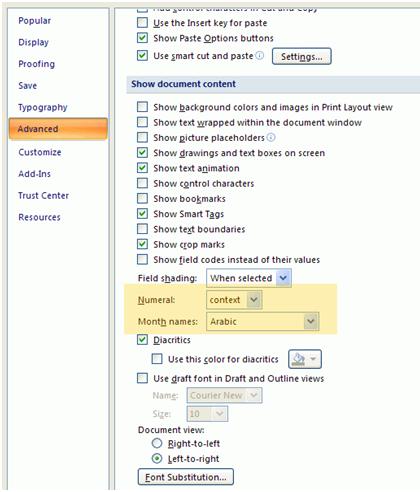
یکی از مشکلاتی که بسیاری از کاربران Word به دنبال حل کردن آن هستند، فارسی کردن اعداد در آفیس ۲۰۰۷ است. بسیاری از کاربران نمی دانند چه باید بکنند تا اعداد در Word فارسی نشان داده شوند.1- ابتدا نرم افزار Word 2007 را باز کنید.از بالای صفحه گوشه ی سمت چپ روی دکمه office کلیک کنید.2- Word options را انتخاب کنید.3- در سمت چپ به بخش advanced بروید.4- در صفحه اصلی به بخش show document content بروید.5- در بخش Numeral منو را باز کنید و گزینه Context را انتخاب کنید.
فارسی سازی اعداد در ورد 2003 و 2007

روش متداولتر و بهترین روش برای اینکار تنظیم کردن نوع اعداد در مایکروسافت ورد است، یعنی میتوانید تنظیم کنید که اعداد درون متن چگونه نمایش دادهشوند. در این روش سه گزینهٔ متداول وجود دارد: گزینهٔ Context اعداد را بسته به متن آنها نمایش میدهد، اگر متن کنار عدد شما فارسی باشد، عدد فارسی نمایش داده میشود و اگر متن کنار عدد انگلیسی باشد، عدد انگلیسی خواهد بود، ما این گزینه (یعنی Context) را پیشنهاد میکنیم.گزینهٔ دیگر Hindi است، اگر Hindi را انتخاب کنید، همهٔ اعداد در همهٔ متنها فارسی نمایش داده میشوند و بالاخره گزینهٔ آخر هم System است که همهٔ اعداد را انگلیسی نمایش میدهد. برای نمایش اعداد فارسی در ورد ۲۰۰۳ (Word 2003) از منوی Tools، گزینهٔ Options را انتخاب کنید، زبانهٔ Complex Script را انتخاب کنید و از منوی کشوئی پایین صفحه، گزینهٔ Numeral را بزنید، و از منو گزینهٔ Context را انتخاب کنید. برای نمایش اعداد فارسی در ورد ۲۰۰۷ (Word 2007) روی دکمهٔ Office کلیک کنید و Word Options را انتخاب کنید، به بخش Advanced بروید و Show Document Content را کلیک کنید و در بخش Numeral گزینهٔ Context را انتخاب کنید.
تبدیل اعداد از انگلیسی به فارسی در مایکروسافت ورد و مایکروسافت فرانت پیج
در برنامه word اگر اعدادی را که به صورت انگلیسی تایپ شده اند بخواهیم به شکل فارسی تغییر دهیم چه کاری باید انجام داد؟برای این کار می توانید کلاً اعداد را در برنامه word خود فارسی کنید. برای فارسی کردن اعداد به صورت کلی در منوی tools روی options کلیک کنید. سپس وارد قسمت complex scripts شوید. در مقابل Numeral برای اینکه همه اعداد فارسی شوند گزینه Hindi را انتخاب نمایید. برای اینکه اعداد در هر متن متناسب با آن متن باشند هم می توانید گزینه context را انتخاب کنید.منبع:http://mhdali.blogfa.comاما در فرانت پیج چگونه اعداد را به فارسی بنویسیم؟در فرانت پیج کافی است تا اعداد خود را به جایی اعداد پایین داخل دو تا تگ تایپ کنید تا نتیجه دلخواه تان را ببینید
آموزش نرم افزار پاور پوینت بخش دوم
-------------- وارد کردن عکس در پاور پوینت --------------- وارد کردن تصویر در پاور پوینت تقریبا شبیه بیقیه نرم افزارهای مجموعه آفیس است ولی با کمی تفاوت .بسیار خوب نرم افزار را اجرا کنید . ابزارهایی که در نرم افزارهای دیگر مجموعه آفیس موجود هست ، از توضیح در مورد آنها خودداری کرده و به کلیت کار با عکس در نرم افزار پاور پوینت اشاره می کنم . 1. برای شروع می خواهم یک متن را زیر یک عکس یا دو عکس را انتخاب کرده یک عکس را به عنوان پایین ترین لایه انتخاب کنم برای انجام اینکار از منوی Insert بر روی آیکون Picture کلیک کرده و دو تصویر را وارد می کنم . 2. بعد از وارد کردن تصاویربر روی کلید Arrange کلیک کرده 4 گزینه در لیست وجود دارد :1.Bring To Front : بالاترین آبجکت2. Send To Back : زیری ترین آبجکت 3. Bring Forward : آبجکت بالایی 4. Send Backward : لایه پایینی
پاور پوینت ریاضی:
مبحث اعداد صحیح (جدید) فصل هشتم-توان و جذر (جذر و ریشه)(جدید) فصل هشتم-توان و جذر، ترتیب انجام عملیات ها (فعالیت ص 107) (جدید) فصل هشتم-توان و جذر،ساده کردن عبارت های توان دار (فعالیت های ص 110 و 111)(جدید) فصل هشتم-توان و جذر،تعریف توان(فعالیت ص 104)(جدید) فصل هفتم-مختصات (ص 96-97)(جدید) فصل هفتم-بردار انتقال(جدید) فصل هفتم- بردارهای مساوی و قرینه (ص 94) (جدید) فصل هفتم-پاره خط جهت دار(جدید) فصل هندسه و استدلال،فعالیت های بخش رسم مثلث (ص 36 و 37) (جدید) فصل هندسه و استدلال،روابط بین زاویه ها ص 33 تا 35 (جدید) فصل هندسه و استدلال،روابط بین پاره خط ها ص 30 تا 32(جدید) فصل هندسه و استدلال،تمرین صفحه 38 (جدید) مبحث معادله خط فصل دوم فصل اول -حل مسئله با راهبرد رسم شکل فصل اول-حل مسئله با راهبرد الگو سازی (جدول نظام دار) فصل 2 -بخش معرفی عددهای علامت دار (ص 14 تا 16) فصل 2 -بخش جمع و تفریق اعداد صحیح 2 (ص 20 و 21) فصل 2 -بخش جمع و تفریق عددهای صحیح 1 (ص 17 تا 19) فصل 2 -تمرین صفحه 22 (سوال 2 و4) فصل 2 -بخش ضرب اعدادصحیح (فعالیت ص 23) فصل 2 -ضرب دو عدد منفی (غیر مرتبط با تدریس کتاب-فقط جهت اطلاعات عمومی) فصل پنجم (5) -بخش حجم و سطح ص 69 تا 71 فصل پنجم (5) -بخش مساحت جانبی و کل ص 66 تا 68 فصل پنجم (5) -بخش حجم های هندسی ص 60 تا 62 فصل چهارم -بخش معادله (فعالیت های ص 53 و 54) فصل پنجم (5) -بخش محاسبه ی حجم های منشوری ص 63 تا 65 فصل چهارم -بخش الگوهای عددی ص 44 تا 46 فصل چهارم -بخش عبارت های جبری (ص47 و 48) فصل سوم (3) -فعالیت های بخش رسم مثلث (ص 36 و 37) فصل سوم (3) -تمرین ص 38 فصل سوم (3) -روابط بین زاویه ها ص 33 تا 35 فصل سوم (3) -روابط بین پاره خط ها ص 30 تا 32 فصل ششم _شمارنده ها و اعداد اول-بخش اعداد اول (ص 74 و 75) فصل ششم _شمارنده ها و اعداد اول-بخش شمارنده های اول (ص 77 و 78) فصل ششم _شمارنده ها و اعداد اول-بخش بزرگترین شمارنده ی مشترک (ص 80 و 81) فصل ششم _شمارنده ها و اعداد اول-بخش کوچکترین مضرب مشترک (ص 83 و 84) تمرین های دوره ای 1 مربوط به صفحات 27 و 28 فصل سوم (3) -فعالیت ص 40 ریاضی راهنمایی-باقی مانده در تقسیم ها ریاضی -آموزش رسم
